首先要提的一点是, vim不是一个普通的文本编辑工具, 我们可以为它添加各种插件,使之无比强悍好用!!!
现在, 在ubuntu环境下, 我们先通过 sudo apt-get install vim 安装vim,即可自动安装好。
然后, 在/etc/vim文件夹目录下 ,找到vimrc文件, 拷贝到用户目录下, 即“/home/用户名/ "路径下, 重命名为 .vimrc。 也可以通过以下命令一步到位:
sudo cp /etc/vim/vimrc /home/ballack/.vimrc
接下来, 开始安装一些好用的插件,以后会陆续推荐一些插件给大家!
工欲善其事, 必先利其器。
首先推荐的是插件管理工具, vim-pathogen , 地址是 https://github.com/tpope/vim-pathogen。
在用户路径下, 查找一下是否有.vim的文件夹, 没有的话通过 mkdir .vim 新建一个。
在里面建立三个文件夹,分别是autoload ,bundle, doc 。
进入到bundle文件夹(以后的插件都放在这里统一管理)下, cd ~/.vim/bundle
输入 git clone https://github.com/tpope/vim-pathogen 或者
git clone git://github.com/tpope/vim-pathogen
此时可以在bundle文件夹下看到vim-pathogen文件夹, 进入里面的autoload目录, 将里面的pathogen.vim拷贝到 .vim/autoload路径下面, 并且在修改用户路径下的.vimrc文件, 在最后添加一行 call pathogen#infect()即可 !
如下图:
至此, 插件管理工具的安装到此结束!!!
接下来,推荐一款管理目录结构的优秀插件nerdtree。 啥都不说,先来一张效果图:
炫不炫? 不仅有当前编辑的目录结构, 还可以通过快捷键打开想要打开的文件, 并且熟悉用vim的朋友们, 相信对vim的快捷键也不会陌生吧?比如‘s’可以垂直分屏打开另外一个文件等等,上面的效果就是这样做的。
好了, 接下来我们来说说如何安装nerdtree, 其实有了前面的vim-pathogen工具之后,步骤是非常简单的!
首先, 还是进入到 ~/.vim/bundle目录下,按照来步骤走一次:
git clone https://github.com/scrooloose/nerdtree 或者
git clone git://github.com/scrooloose/nerdtree
下载后, 在bundle文件夹下又出现了 nerdtree文件夹 。
此时再次修改用户目录下的.vimrc文件, 在最后添加
map <F3> : NERDTreeMirror<CR>
map <F3> : NERDTreeToggle<CR>
即可用F3键实现快速打开和关闭目录结构的功能,.vimrc现在是这样的:
至此,nerdtree也配置完了 !!
小试下牛刀, 在任意路径下输入vi, 然后点击键盘上的F3键,目录是不是出现在左边啦? 再按一次F3是不是目录又消失啦? 哈哈,恭喜你,好好玩把。









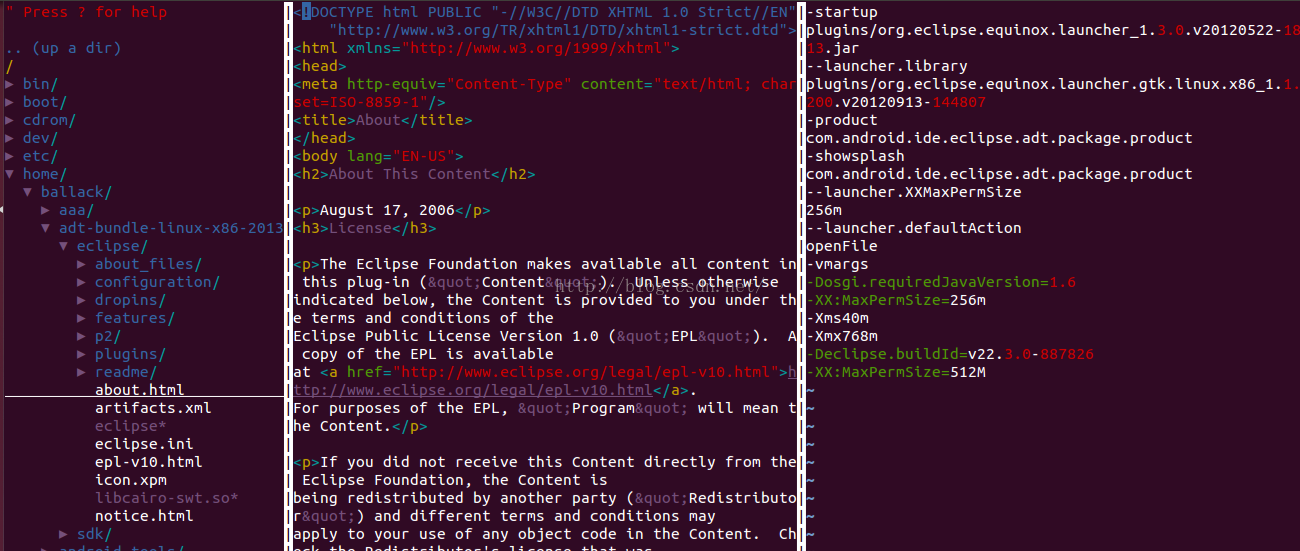
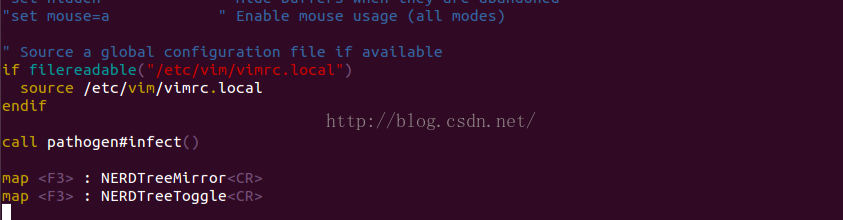














 574
574











 被折叠的 条评论
为什么被折叠?
被折叠的 条评论
为什么被折叠?








